LH.pl · Dział pomocy
Jeśli korzystasz z panelu zarządzania usługami DirectAdmin zdążyłeś zapewne zauważyć, że wiele istotnych funkcji oraz modyfikacji można wykonać za pomocą kilku kliknięć. Tak samo jest też w przypadku ustawienia przekierowania strony WWW. Pamiętaj, aby przed ustawieniem przekierowania sprawdzić, czy domena na pewno kieruje strefą DNS na serwer. Poniżej pokażę Ci, jak ustawić przekierowanie domeny w DirectAdmin.
Logowanie do DirectAdmin
Aby odpowiedzieć na pytanie jak ustawić przekierowanie domeny w DirectAdmin w pierwszym kroku zaloguj się na poziom usera do panelu zarządzania DA. Po zalogowaniu przejdź do zakładki Account Manager, a następnie do sekcji Site Redirects.
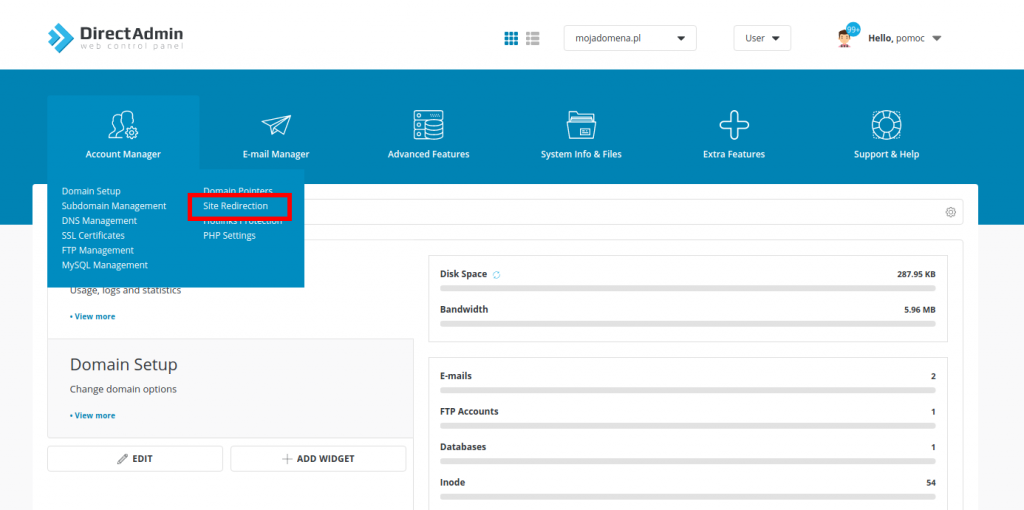
Jak ustawić przekierowanie domeny w DirectAdmin?
Po przejściu do zakładki Site Redirects, kliknij po prawej stronie przycisk Create New Redirect.
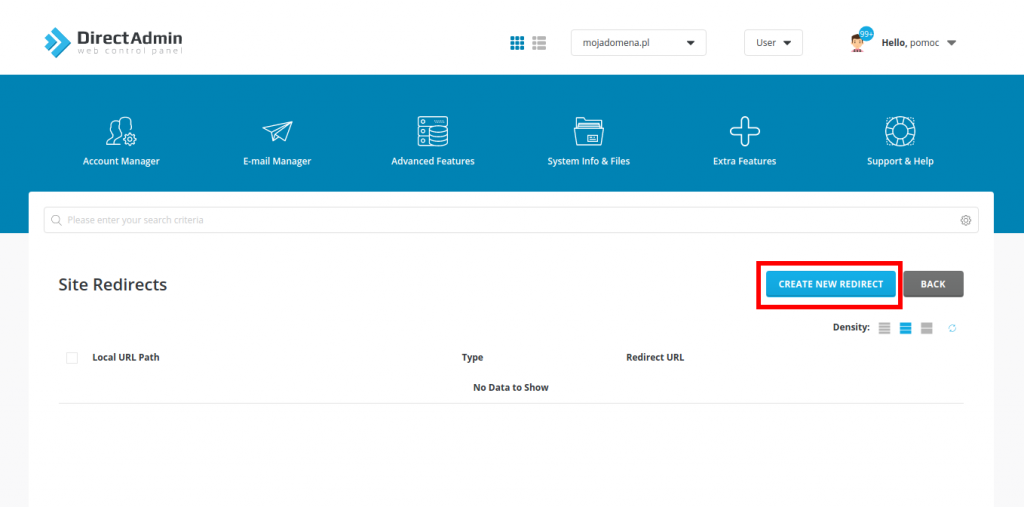
Po kliknięciu pojawi Ci się tabelka, którą należy uzupełnić zgodnie z przekierowaniem jakie chcesz ustawić.
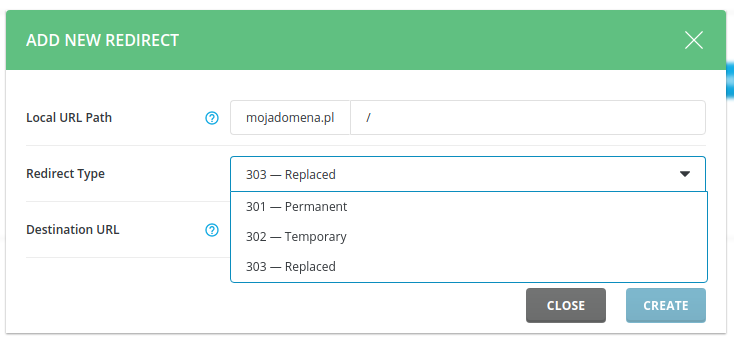
Możesz ustawić przekierowanie:
- 301 permanentne – w momencie ustawienia tego przekierowania jest ono widoczne zarówno dla użytkowników internetu, jak i robotów indeksujących,
- 302 tymczasowe – widoczne dla użytkowników internetu, natomiast daje jasny sygnał robotom indeksującym, iż ma charakter tymczasowy,
- 303 – wykorzystywane jest przede wszystkim w sytuacji, kiedy dane są wysyłane metodą HTTP POST.
Zapisanie konfiguracji
Jeśli już skonfigurujesz swoje przekierowanie wystarczy, że zapiszesz zmiany.
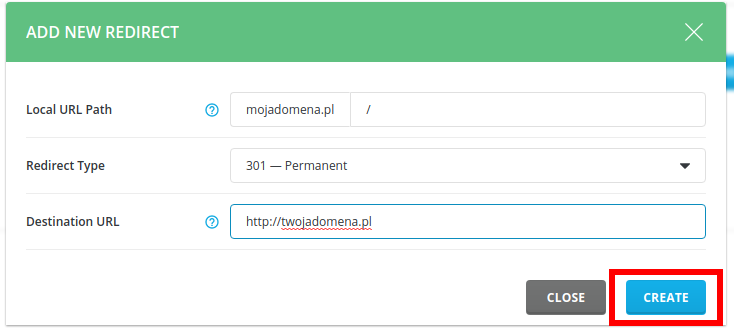
Zapisanie zmian odbywa się poprzez kliknięcie przycisku Create.
Pamiętaj, że w momencie ustawienia przekierowania z jednej strony na drugą, konfiguracja skrzynki pocztowej pozostaje bez zmian, przekierowanie będzie odnosiło się tylko do adresu URL strony www.
